WordPressフォームに保存と続行機能を追加する方法
公開: 2021-11-10ユーザーが送信前にWordPressフォームを保存して再開できるようにしますか?
複雑で長いフォームがある場合は、保存と続行の機能があるとユーザーに役立ちます。 進行状況を保存し、完了したら簡単に送信できるため、フォームの送信を増やすのに役立ちます。
この記事では、WordPressフォームに保存と続行の機能を追加して、フォームの完了率を向上させる方法を紹介します。
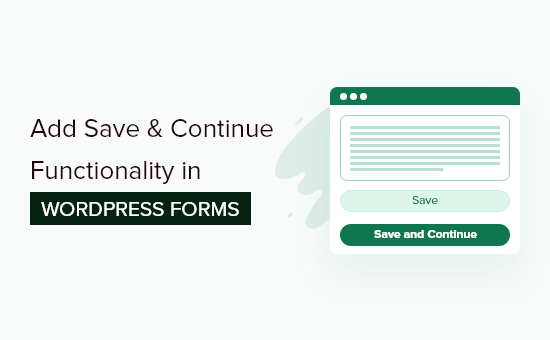
WordPressフォームで保存して続行を使用する場合
記入に時間がかかる場合、多くの場合、フォームを送信しません。 WordPressフォームの保存と再開機能があると、この問題を解決できます。
保存して続行する機能を使用すると、ユーザーはフォームの進行状況を保存して、離れた場所からフォームへの入力を再開できます。
訪問者は一度にフォームに記入する必要がないため、いつでもフォームに記入できる柔軟性があります。 その結果、より多くのフォーム送信を取得し、フォームの放棄を減らすことができます。
保存して続行する機能は、アンケート、アンケート、求人応募などの長いフォームがある場合、またはワークフローのさまざまな段階で複数の人が詳細を入力する必要がある場合にシームレスに機能します。
そうは言っても、WordPressフォームに保存と続行の機能を追加する方法を見てみましょう。
WordPressフォームに保存と続行機能を追加する
WordPressに保存と再開の機能を追加する最も簡単な方法は、WPFormsを使用することです。 これは最高のWordPressお問い合わせフォームプラグインであり、500万人以上のウェブサイト所有者が使用しています。
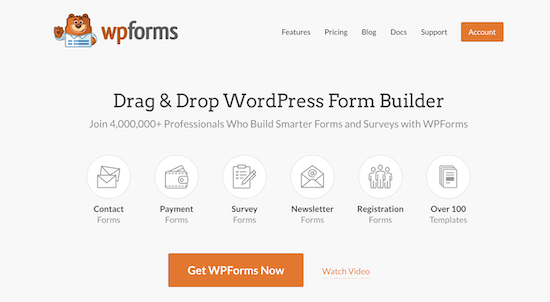
WPFormsを使用すると、連絡フォーム、支払いフォーム、ニュースレター登録フォームなど、あらゆるタイプのWordPressフォームを作成できます。 ドラッグアンドドロップフォームビルダーを提供しているため、初心者でも簡単に使用できます。
また、300以上の事前に作成されたフォームテンプレート、カスタマイズ用の多数のフォームフィールド、人気のあるメールマーケティングツールやPayPalなどの支払い収集サービスとの統合も利用できます。
最近、彼らは、訪問者がフォームを保存して最後に残した場所に記入できるようにするSaveandResumeアドオンをリリースしました。
このチュートリアルでは、保存と再開のアドオンが含まれているため、WPFormsProバージョンを使用します。 ただし、最初から使用できるWPFormsLiteバージョンもあります。
まず、WebサイトにWPFormsをインストールしてアクティブ化する必要があります。 ヘルプが必要な場合は、WordPressプラグインのインストール方法に関するチュートリアルをご覧ください。
アクティベーション時に、WordPressダッシュボードからWPForms»設定に移動し、ライセンスキーを入力できます。 キーはWPFormsアカウントエリアにあります。
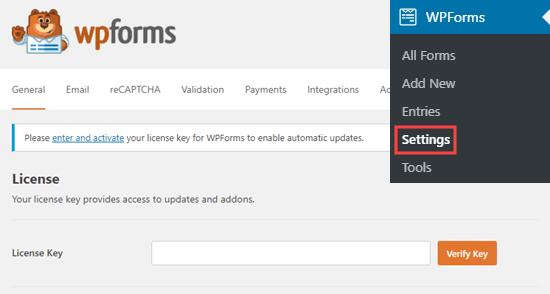
その後、WordPress管理エリアからWPForms»アドオンに移動し、[アドオンのインストール]ボタンをクリックして、[アドオンの保存と再開]をアクティブにする必要があります。
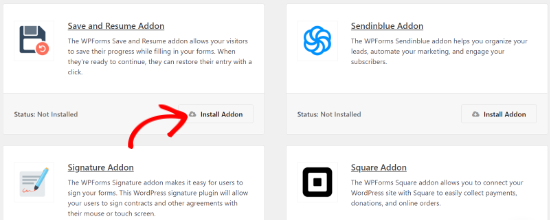
アドオンがアクティブになったら、保存と続行の機能を既存のフォームに追加したり、新しいWordPressフォームを作成したりできます。 開始するには、 WPForms»AddNewページに移動します。
次の画面に、フォーム用に事前に作成されたテンプレートが表示されます。 フォームの名前を入力し、テンプレートを選択して開始できます。
このチュートリアルでは、提案フォームテンプレートを選択しましょう。 テンプレートにカーソルを合わせて、[テンプレートを使用]ボタンをクリックできます。

次に、ドラッグアンドドロップビルダーを使用してフォームを編集できます。 フォームに追加するフォームフィールドをドラッグして、テンプレートにドロップするだけです。
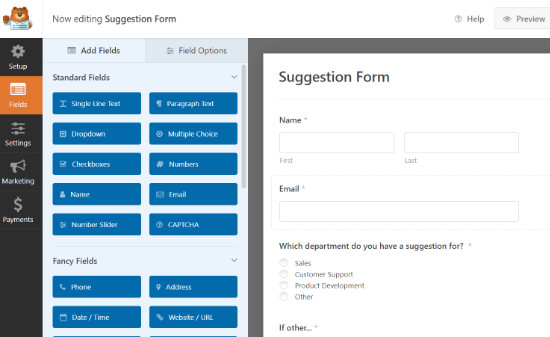
WPFormsでは、フォームの各フィールドを編集することもできます。 たとえば、ラベルの編集、説明の追加、選択肢の順序の変更、フィールドの必須化などを行うことができます。
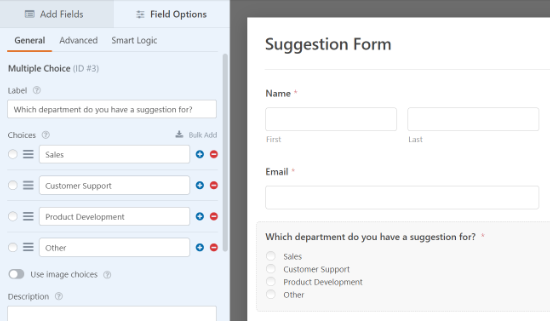
その後、左側のメニューから[設定]タブに移動し、[保存して再開]を選択します。
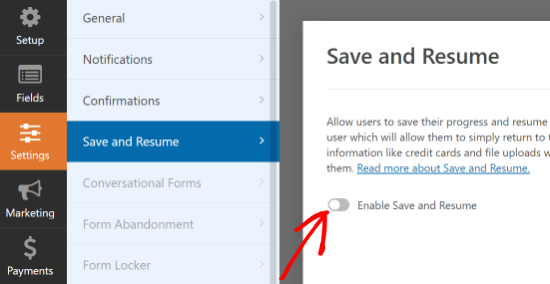

次に、[保存と再開を有効にする]オプションの切り替えをクリックできます。 これにより、ユーザーはフォームを保存して、後でフォームに入力し続けることができます。
このオプションを有効にすると、さらに多くの設定のロックを解除して、保存および再開機能をカスタマイズできます。 たとえば、送信ボタンの横に表示されるテキストを変更して、ユーザーがフォームの進行状況を保存できるようにすることができます。
さらに、進行状況を保存する前にユーザーに表示される免責事項ページを有効にするオプションがあります。 WPFormsでは、確認ページの設定を編集したり、ページに表示されるテキストを変更したりすることもできます。

次に、下にスクロールすると、さらに多くのオプションがあります。 「レジュームリンクを有効にする」を使用すると、ユーザーはフォームリンクをコピーしてブラウザに貼り付け、後で再開できます。
ユーザーの電子メールアドレスへのリンクを送信する「電子メール通知を有効にする」オプションもあり、ユーザーは受信トレイからフォームにアクセスできます。
訪問者が受信トレイに表示する電子メールテキストと表示メッセージを編集することもできます。
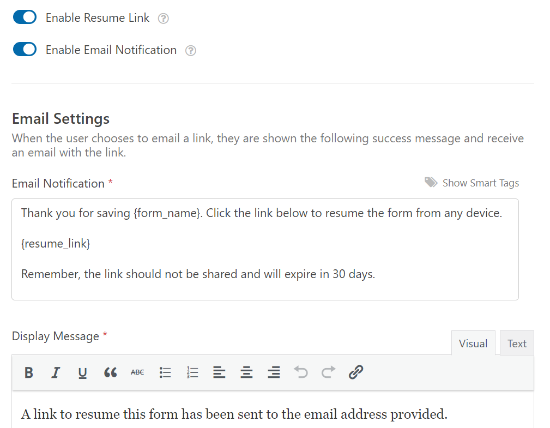
WPFormsでは、フォームを送信したときに受け取る通知設定と確認メールを変更することもできます。
変更を加えたら、先に進んで上部の[保存]ボタンをクリックし、フォームビルダーを終了します。
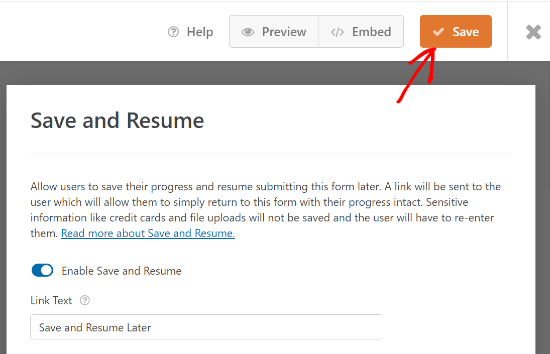
次に、フォームを任意のブログ投稿またはページに追加できます。 まず、既存のページを編集するか、新しいページを追加します。 WordPressエディターに入ったら、「+」ボタンをクリックしてWPFormsブロックを追加します。

その後、ドロップダウンメニューから作成したフォームを選択し、ページを公開します。
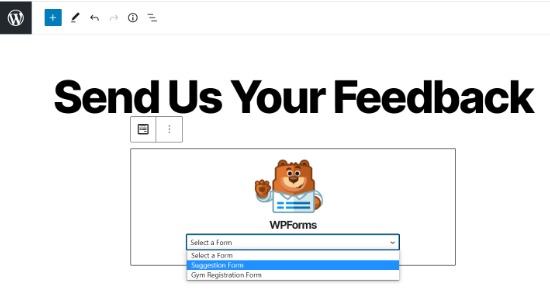
これで、ページにアクセスしてフォームの最後までスクロールし、[送信]ボタンの横にある[保存して後で再開]オプションを確認できます。

[保存して後で再開]オプションをクリックすると、フォームへのリンクが表示され、コピーできます。 電子メールでフォームリンクを受信するための電子メールアドレスを入力するオプションもあります。
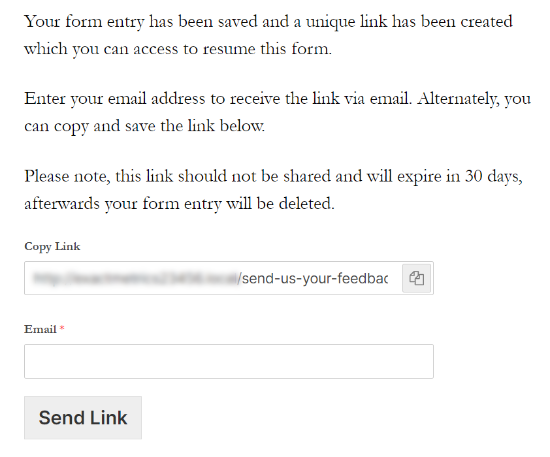
これで、誰かがフォームを部分的に入力し、WPFormsの保存して続行オプションを使用したかどうかも確認できます。
WordPressダッシュボードからWPForms»エントリに移動し、フォームを選択してエントリを表示するだけです。
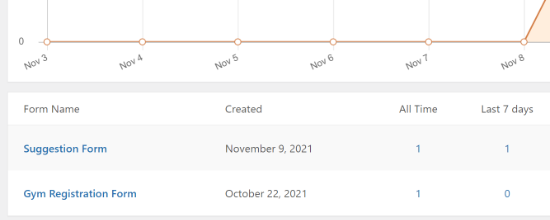
次の画面で、「部分的」ステータスのエントリを探すことができます。 これらは、[保存と再開]機能をクリックして、フォームの進行状況を保存した人です。
ユーザーがフォームに戻って入力すると、ステータスが自動的に[完了]に変わります。
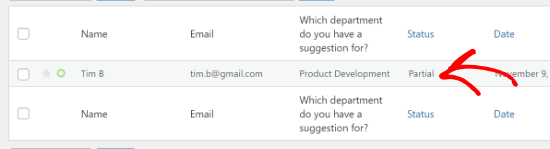
この記事が、WordPressフォームに保存および続行機能を追加する方法を学ぶのに役立つことを願っています。 また、オンラインストアを開始する方法や、ビジネスサイトに最適なWordPressプラグインとツールに関するガイドもご覧ください。
この記事が気に入った場合は、WordPressビデオチュートリアルのYouTubeチャンネルに登録してください。 TwitterやFacebookでも私たちを見つけることができます。
